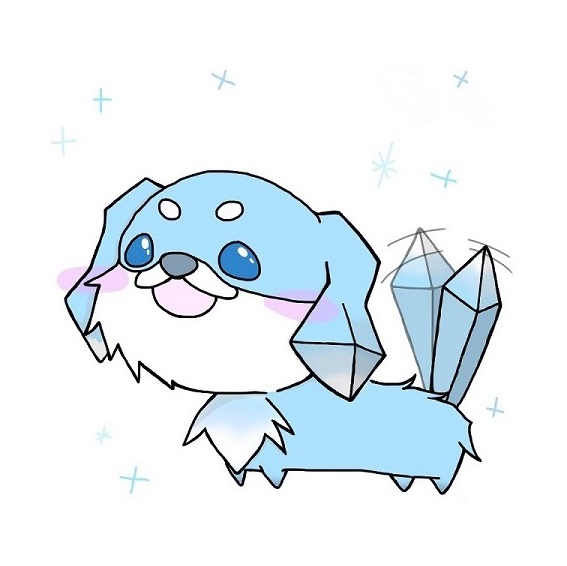Googleアナリティクスを使うなら知っておきたい5つの基本的な機能

こんにちは、氷犬です。
Webサイトを運用しているのであれば、必ずと言っていいほどGoogleアナリティクスは導入されているはずです。
そして、サイトの改善をするにあたっては、Googleアナリティクスの活用は必須といっても過言ではありません。
しかし、「Googleアナリティクスを入れたはいいけど、イマイチ活用できていない…」という方も多いかと思います。僕もそうでした。
そこで今回は、そんな「Googleアナリティクスを使うなら知っておきたい基本的な機能」について、解説していきたいと思います。
Googleアナリティクスをイマイチ活用できていないという方の参考になれば幸いです。
クリックできるもくじ
Googleアナリティクスを使うなら知っておきたい5つの基本的な機能
Googleアナリティクスは使う人のレベルによって、「何が大事な機能なのか」という認識が変わってきます。
ただ、あれもこれも紹介しても役に立つ情報とはならないと思うので、今回は僕の主観のもと、大事な機能を5つまとめてみました。
- フィルタ
- 目標設定
- 目標パスの解析
- セグメント
- イベントトラッキング
①フィルタ
まず知っておきたいのが、「フィルタ機能」です。
フィルタ機能とは、「特定のIPアドレスからのアクセスを計測しない」、「特定のディレクトリへのアクセスだけを計測する」といったことができる機能のことです。
よくある使い方としては、「自分のアクセスを弾いて、正しいデータを収集できるようにする」などがあります。
当たり前のように思えるかもしれませんが、他の方の管理画面を見ると、意外と設定されていなかったりします。
自分のアクセスを弾かないと、やたらモチベーションの高いユーザーデータがカウントされてしまうので注意が必要です。
自分のアクセスを計測しないための設定の仕方
①Googleアナリティクスの「管理」タブから「フィルタ」を選択する
※管理タブは左下の歯車です。

②左上の「フィルタを追加」を選択する

③除外したいIPアドレスを以下のとおり設定する

これで自分のIPアドレスからのアクセスが計測されないようになります。
スマホのキャリアやモバイルWi-fi、自宅の固定回線など、回線によってIPアドレスは異なるので、フィルタを複数設定しておくことがポイントです。
②目標設定

Webサイトには、売上や成果に繋げるためのページが存在します。
例えば、お問い合わせフォームやサービスページ、ECサイトであれば商品の購入完了画面がそれにあたります。
「重要なページ」と書きましたが、それ以外にも設定できる指標がいくつかあります。
目標設定できる指標- 到達ページ
- 滞在時間
- ページビュー数
- イベント(ユーザーの特定の行動を設定する)
目標機能で設定したデータは、Googelアナリティクスのコンバージョンメニューの元データとして活用されます。
例えば、目標に至るまでのユーザーの導線を「目標パスの解析」や「目標到達プロセス」で見ることができます。
目標設定をしているのとしていないのとでは、Googleアナリティクスで見られるデータの質が変わってきます。Webサイトを事業に活かすのであれば、目標は必ず設定しておきましょう。
目標の設定方法は「Googleアナリティクスでサイトの目標設定をしよう【初心者向け!】(別サイト)」などを参考にしてみてください。
※このブログでもいつか書きますね。
③目標パスの解析
②の目標機能でコンバージョンのポイントを設定すると、目標となるページに至るまでのステップを「目標パスの解析」で確認できるようになります。
具体的には、以下のようなデータが溜まります。

- (not set):データがないことを表す。空白とほぼ同じ
- (entrance):次のステップのアドレスが入り口(ランディングページ)であることを表す
※違ってたら教えてください。
目標パスの解析では、「コンバージョンしたユーザーが見たページはどこか」「どういうページがユーザーのモチベーションをあげているのか」を分析することができます。
例えば、ブログであれば、「よく見られているページの関連記事を増やそう」とか「コンバージョン前のページの順位を上げよう」といった意思決定に使えます。
ただし、ユーザーはページを遷移するごとに離脱するので、コンバージョンの導線を長くしすぎると、逆にコンバージョン数が減ることもあることには注意しましょう。
個人的には一押しの機能です。
④セグメント
Webサイトには、いろいろユーザーが流入してきます。
- 自然検索から流入するユーザー
- 広告から流入するユーザー
- 初めて流入するユーザー
- 1か月に複数回流入してくるユーザー
このように、ユーザーにはユーザーそれぞれの「属性」があります。この属性を無視してデータを見てしまうと、仮説の正確性が下がってしまいます。
そこで、役に立つのが「セグメント機能」です。

セグメント機能を使うと、ユーザーの属性に応じたフィルタをかけてデータを見ることができます。
SEOの仮説を立てたいのであれば、「自然検索で流入したユーザー」というフィルタをかければ良いですし、広告の改善に役立てたいのであれば、「広告から流入したユーザー」というフィルタをかければ良いです。
本当に使おうと思うと、細かくセグメントできるのですが、まずはシステムとして用意されているものを使ってみることをおすすめします。僕も大雑把に分析することが多いので、システムを使っています。

この場合は、自然検索(SEO)で流入してきたユーザーのデータだけを見ることができます。
⑤イベントトラッキング
「②目標設定」と「③目標パスの解析」は便利な機能ですが、サイト内のURLの遷移に基づいてデータを収集するという特徴があります。
一方で、Webサイトでは「電話番号のタップ」や「外部サイトへのリンク」など、サイト内での遷移が発生しないアクションを起こすこともできます(イベントといいます)。
例えば、電話番号をタップするとこのようにポップアップが出ます。
※いい感じのサイトが見つからなかったので、メールの画面となっています。

しかし、これはURLの遷移が発生していないため、目標設定では計測できません。
このタップが行われた数(イベントの数)を計測することができるのが、イベントトラッキングです。
イベントトラッキングは、HTMLコードへの直接の記述が必要がなるため、若干設定の手間がかかります。
ただ、イベントトラッキングでしか計測できないユーザー行動もあるので、必要に応じて設定することをおすすめします。
イベントの数=実際のアクションの数ではないことに注意
なお、「タップなどのイベントの数を計測する」という特性上、例えば「電話ボタンがタップされた数」=「実際に電話がかかってきた数」にならないという点は注意が必要です。
特に電話は「電話番号をパソコンで見て、手元のスマホで電話をかける」という行動があります。
イベントトラッキングの計測数値を信頼しすぎることなく、正しいデータを把握することを意識しましょう。
※参考:ユーザーのアクションをさらに可視化する、Google アナリティクスのイベントトラッキングの設定方法と活用例(別サイト)
まとめ
Googleアナリティクスを使うなら知っておきたい機能を5つ解説しました。
- フィルタ
- 目標設定
- 目標パスの解析
- セグメント
- イベントトラッキング
どれもSEO”というよりは、サイトのコンバージョン改善に使われる機能かと思います。
Webはいろいろなデータが取れる分、そのデータをしっかり売上やKPIと紐づけて管理する必要があります。
この辺りをサボってしまうと、何のためにWebサイトを運用しているかわからなくなってしまうので、しっかり管理できるようにしておきましょう。
僕もまだ勉強途中なので、何か良い情報があればまた記事にしたいと思います。